
Synchronizácia fotiek v iTunes na PC so zariadeniami
Ak má váš iPhone, iPad alebo iPod farebný displej, môžete doň pridávať digitálne fotky pomocou iTunes.
iPhone, iPad a niektoré modely iPodov je možné pripojiť k TV prijímaču a prezerať si fotky na veľkej obrazovke.
Tip: Ak už na svojom počítači a zariadeniach používate iCloud Fotky, vaše fotky sa synchronizujú automaticky. Prečítajte si článok podpory Apple Nastavenie a používanie iCloud Fotiek na počítači so systémom Windows.
Pripojte zariadenie k počítaču.
Svoje zariadenie môžete pripojiť pomocou USB alebo USB-C kábla, prípadne cez Wi-Fi pripojenie. Informácie o zapnutí synchronizácie cez Wi-Fi nájdete v časti Synchronizácia obsahu z iTunes na PC so zariadeniami cez Wi-Fi.
V apke iTunes
 na PC kliknite na tlačidlo Zariadenie v ľavej hornej časti okna iTunes.
na PC kliknite na tlačidlo Zariadenie v ľavej hornej časti okna iTunes.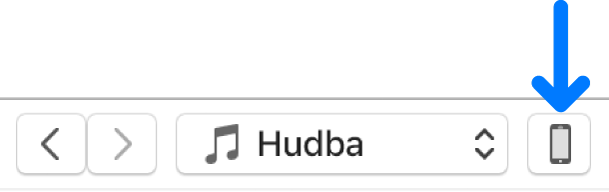
Kliknite na Fotky.
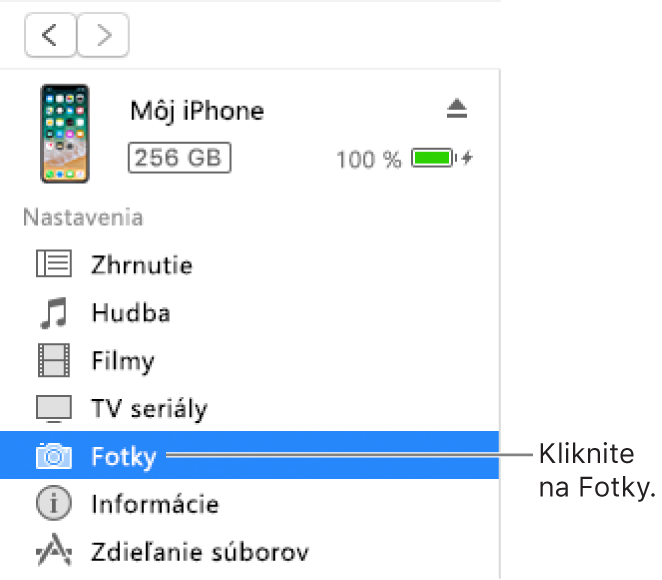
Vyberte možnosť Synchronizovať fotky a vo vyskakovacom menu vyberte album alebo priečinok.
Ak sa nezobrazuje možnosť Synchronizovať fotky, znamená to, že na zdieľanie fotiek používate iCloud Fotky a nemusíte ich preto synchronizovať pomocou iTunes.
Ak používate Adobe Photoshop Album alebo Adobe Photoshop Elements, môžete exportovať fotky priamo z týchto aplikácií do vášho zariadenia vybraním možnosti Photoshop Album alebo Photoshop Elements vo vyskakovacom menu.
Vyberte, či chcete presunúť všetky vaše priečinky/albumy, alebo len vybrané priečinky/albumy.
Ak chcete do iPodu presunúť aj verzie fotiek v plnom rozlíšení, vyberte možnosť „Zahrnúť fotky v plnom rozlíšení“. Táto možnosť je dostupná len na iPode classic a iPode nano.
Poznámka: Ak chcete presunúť fotky zo svojho iPodu do iného počítača, vyberte túto možnosť a potom vyberte v paneli Zhrnutie možnosť „Povoliť použitie disku“. Pozrite si tému Nastavenie iPodu ako pevného disku.
Keď ste pripravení na synchronizáciu, kliknite na Použiť.
Ak pridávate fotky do iPhonu, iPadu alebo iPodu prvýkrát, synchronizácia môže trvať dlhšie. Ďalšie synchronizácie by už mali byť rýchlejšie.
Pozrite si sekciu Fotky v užívateľskej príručke pre iPhone, iPad alebo iPod touch. Ak zariadenie nemá najnovšiu verziu systému iOS alebo iPadOS, stiahnite si užívateľskú príručku z webovej stránky podpory Apple s príručkami.
Dôležité: Skôr ako odpojíte zariadenie od počítača, kliknite na tlačidlo Vysunúť ![]() .
.